Através do post tutorial você aprenderá como baixar planilhas do Planilhas Google para o computador. Bem, editar e armazenar planilhas na nuvem sempre foi uma opção segura e adequada, principalmente para quem trabalha com um grande volume de dados.
Contudo, às vezes precisamos salvar nossas planilhas em nosso próprio sistema, por exemplo, um disco ou Pendrive, cartão, etc.
Mas, se você está procurando uma maneira de ter acesso às suas planilhas mesmo quando estiver offline, ou se simplesmente prefere trabalhar com arquivos locais. Nos ensinaremos como fazer o download das suas planilhas e salvá-las no seu computador.
Como Baixar Planilhas do Planilhas Google para o Computador:
Estando com sua planilha aberta, entre na guia Arquivo >> Fazer download >> Microsoft Excel:
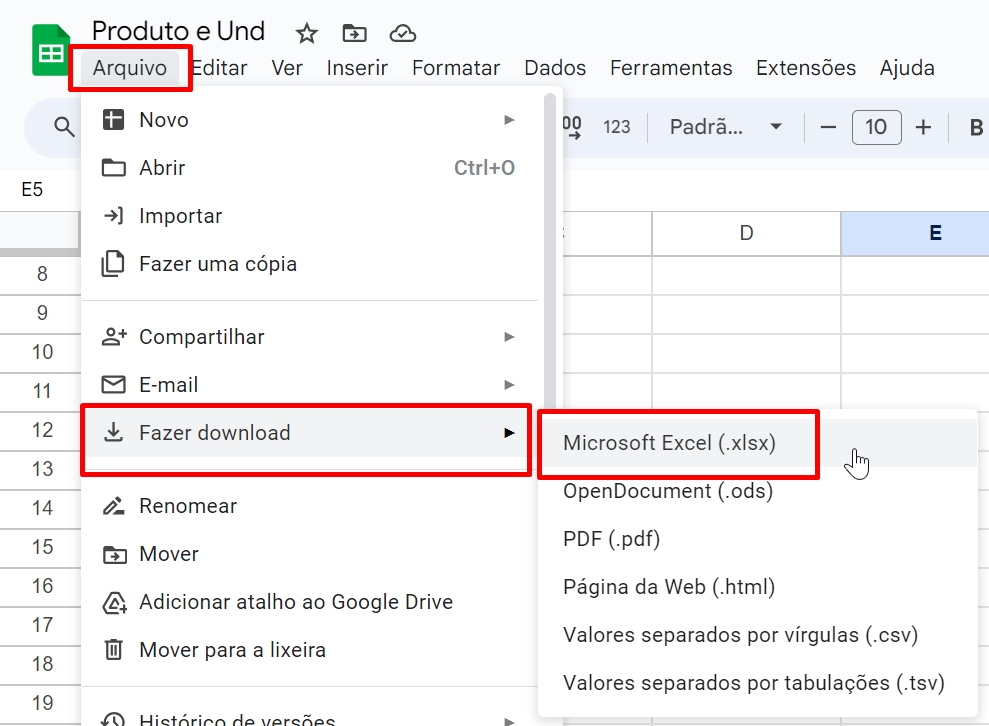
Em seguida, escolha em qual diretório do seu sistema o arquivo será salvo e pressione o botão “Salvar”:
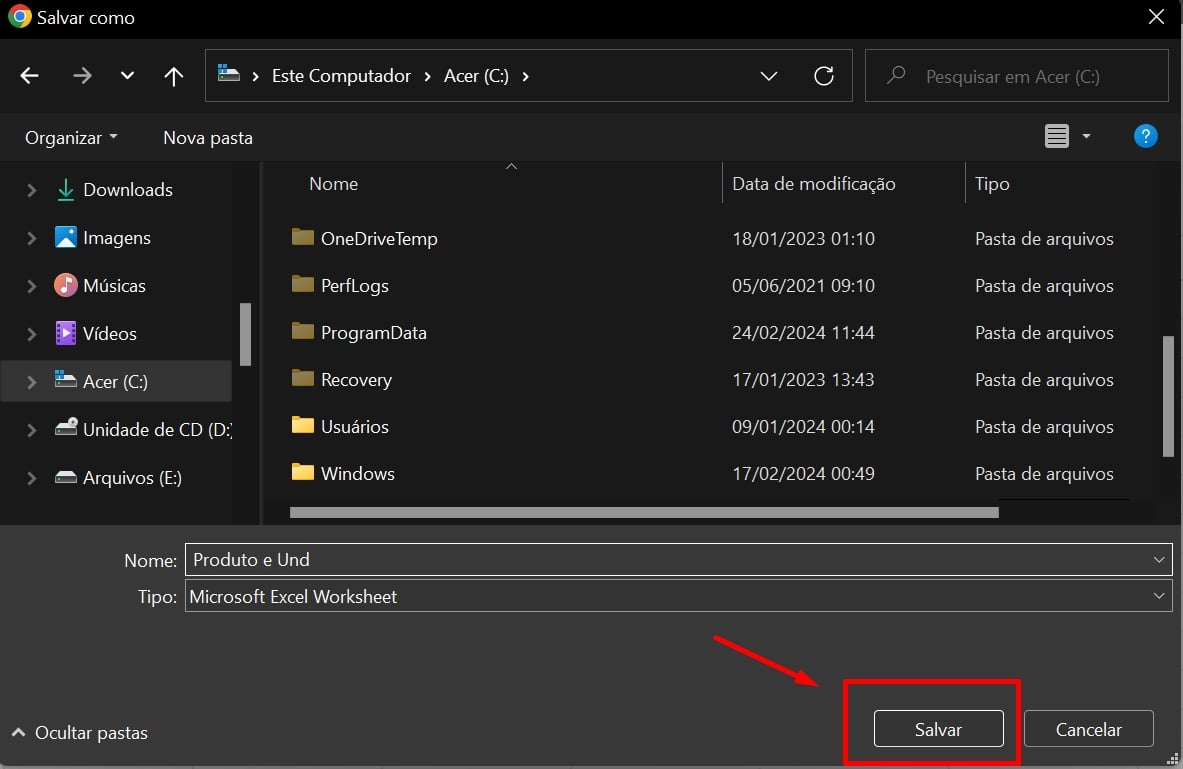
Como baixar planilha compartilhada por outro usuário?
Essa é uma questão bem comum entre usuários básicos do Google Sheets.
O primeiro passo é verificar se o arquivo está disponível para download. Isso acontece porque quanto algum usuário compartilha um arquivo, ele tende a definir várias permissões de acesso.
E nesse caso você deverá entrar na guia Arquivos e verificar se a opção de fazer download está ativa. Se ela não estiver ativa, infelizmente você não poderá baixar a planilha.
Onde fica armazenado todas as planilhas do Google Sheets?
É importante saber onde fica todas as suas planilhas feitas no Google Sheets. Pois caso você precise fazer vários downloads simultâneos de várias planilhas, esse procedimento ficará bem mais simples.
Na tela do seu navegador, entre na sua conta do Google e clique nesse ícone com pontinhos. Logo após, procure por “Drive” e clique em cima dele:
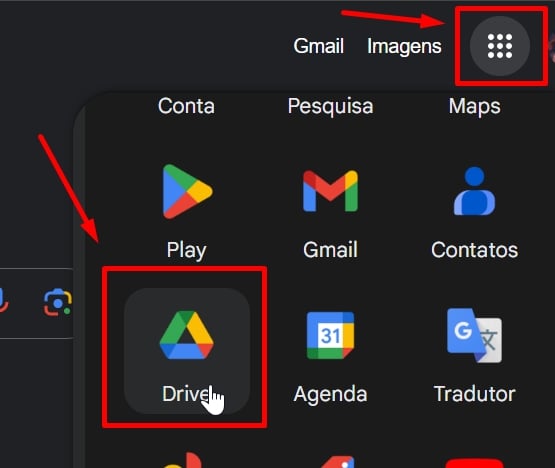
Depois, no centro da janela, clique na lista suspensa “Tipo”:
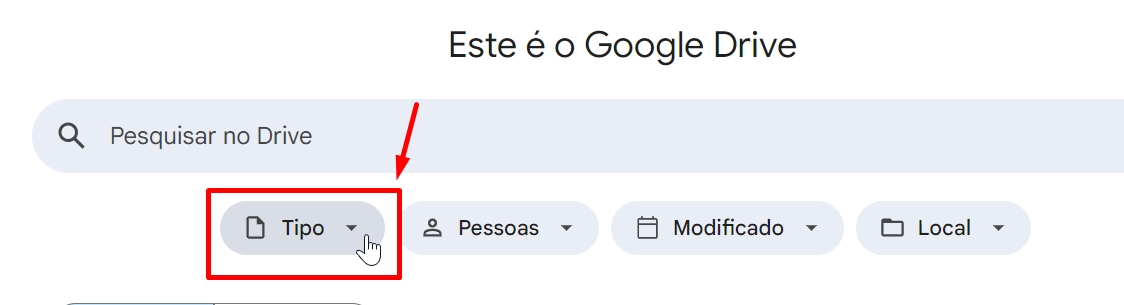
Em seguida, clique em “Planilhas”:
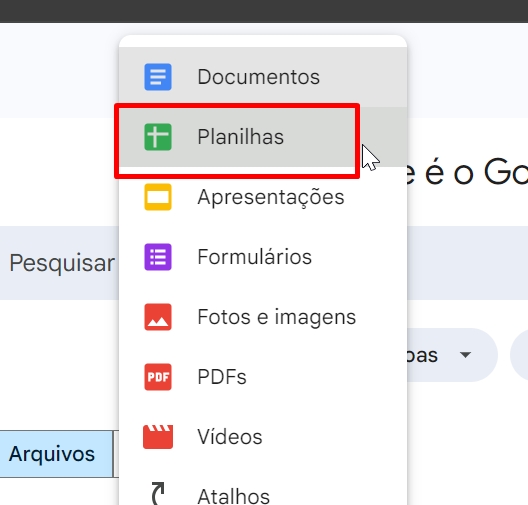
Nesse instante, todas as suas planilhas serão listadas logo abaixo:
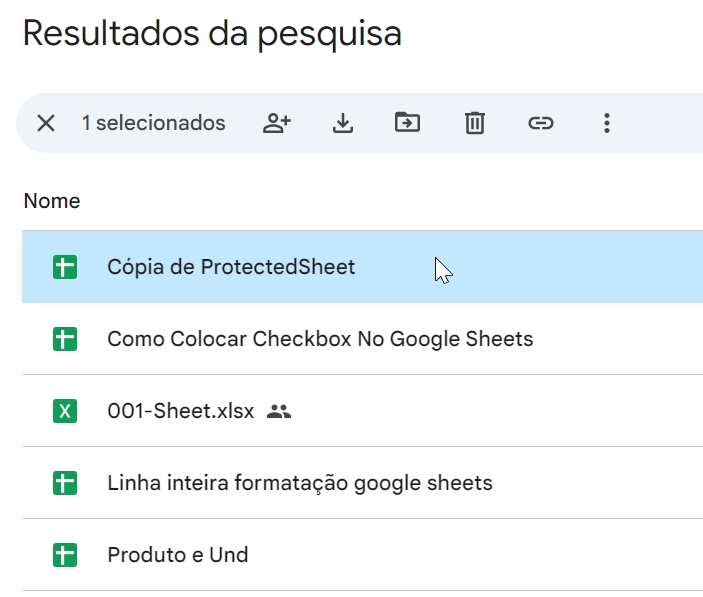
Para baixar alguma delas, é só clicar com o botão direito do mouse e pressionar “Fazer download”.
Curso de Excel Completo: Do Básico ao Avançado.
Quer aprender Excel do Básico ao Avançado passando por Dashboards? Clique na imagem abaixo e saiba mais sobre este Curso de Excel Completo.
Por fim, deixe seu comentário sobre se gostou deste post tutorial e se você irá usar essas técnicas em suas planilhas de Excel. E você também pode enviar a sua sugestão para os próximos posts. Até breve!















